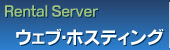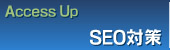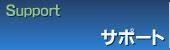アカウント容量の確認 (容量不足の場合)(少量の文字のみのメールは送れる場合) | |
|
特定のメールアドレスからの受信ができない場合。 アカウント容量の確認 (容量不足で全く受信ができない場合) | |
|
|
 |
|
|
|
|
 |
 |
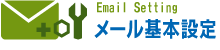 |
ブラウザ上でメールの送受信をする際の基本的な設定。 |
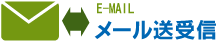 |
出張先、自宅でもブラウザ上でメールの送受信が行えます。削除しない限りメールソフトでも受信した同じメールが確認できます。 |
 |
携帯やフリーメールなど他のメールアドレスへ転送できます。 |
 |
定型文を記入しておけば、自動的に返信することができます。大型連休の時など、すぐに返信できない場合に設定したり、ショッピングカートの返信用に新しく専用メールアドレスを追加して利用するなど可能です。 |
 |
個々のユーザに来る迷惑メールの量と性質に合わせて学習し、精度が増して行く迷惑メール防止フィルター「スパムアサシン」の設置で日々の迷惑メール受信の煩わしさから回避できます。 |
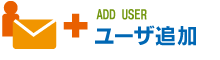 |
メールアドレス(ユーザアカウント)を専用リモートパネル上で追加することができます。追加後に設定の変更、削除も行えます。 |
 |
ブラウザ上でサイトの更新、重量ファイルの圧縮~重量ファイルの受け渡しが行えます。 |
サポートページで様々な機能をご説明。快適なサイト運営に欠かせない便利な機能です。
専用リモートパネルを使って、メールの設定やユーザーの追加編集、ファイルのアップロードなどが出張先でも可能です。
|